CAD艺术盒制作教程
1、打开AutoCAD 2013软件,进入软件作图界面;

2、点击视图工具栏中的【西南等轴测】切换到西南视图,点击【长方体工具】按图示绘制一个500*300*200mm的长方体模型;





3、切换到前视图,点击【样条曲线工具】按图示绘制一个曲线图案后,将其移动到长方体模型上;

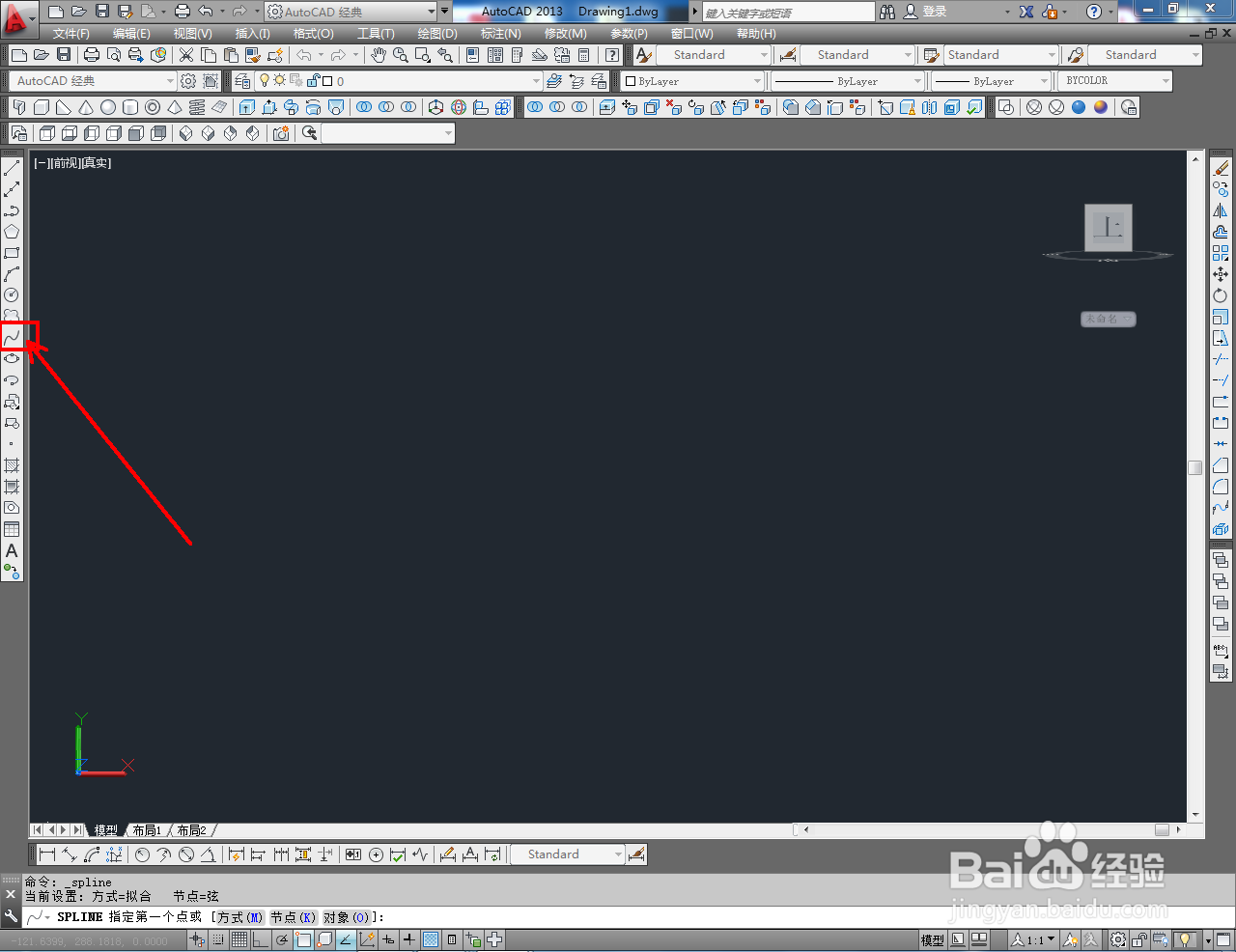



4、点击实体编辑工具栏中的【压印工具】,依次点击拾取长方体和曲线图案,生成长方体压印图案。同样的方法,按图示依次为长方体其他面都压印上不同的图案;





5、最后,点击【着色面工具】,依次为长方体上的面填充上相应的颜色即可。以上就是关于CAD艺术盒制作方法的所有介绍。


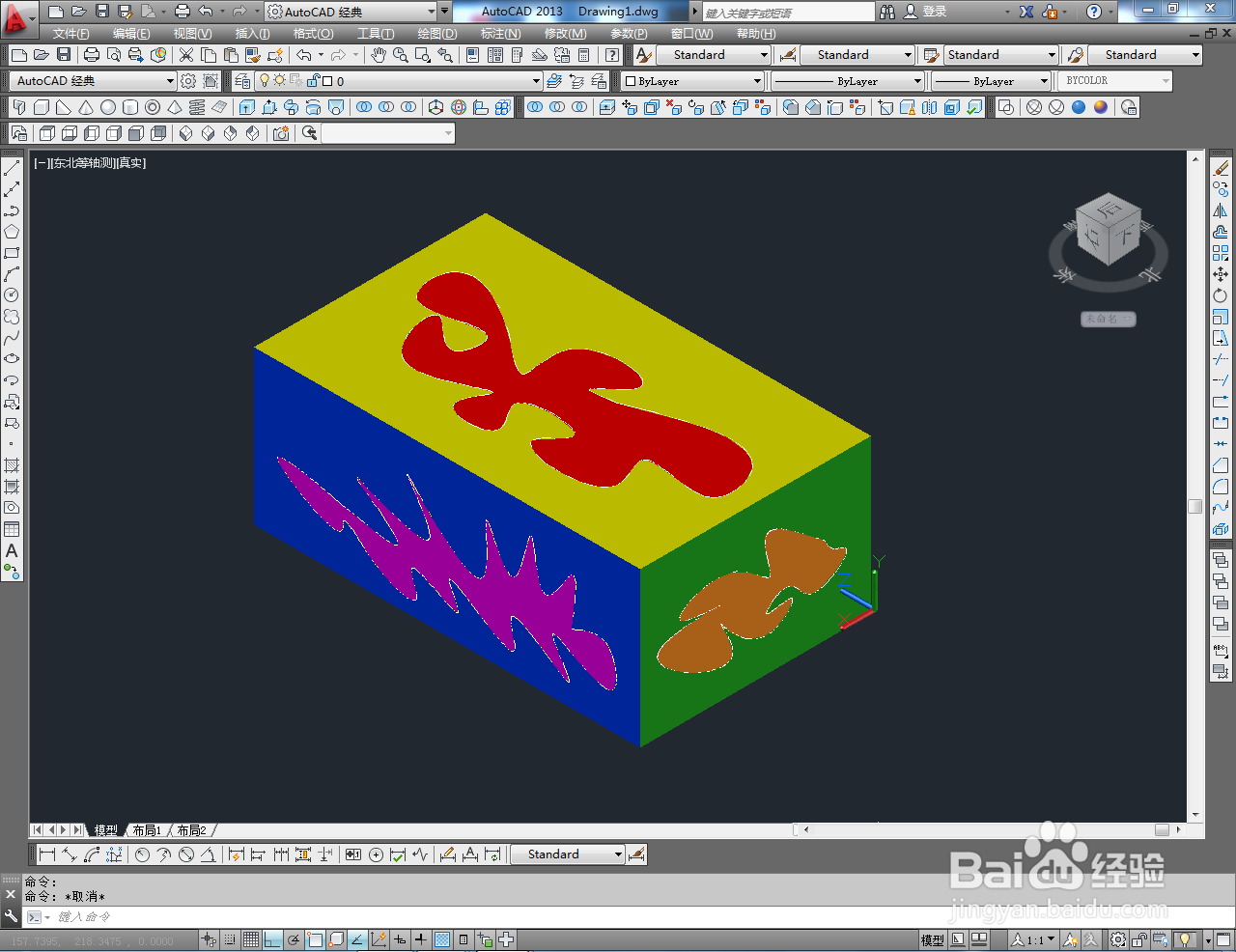
声明:本网站引用、摘录或转载内容仅供网站访问者交流或参考,不代表本站立场,如存在版权或非法内容,请联系站长删除,联系邮箱:site.kefu@qq.com。
阅读量:25
阅读量:133
阅读量:103
阅读量:112
阅读量:61